OBS 게임 캡처 블랙 스크린을 수정하는 4가지 간단한 방법(2024년 업데이트)
OBS를 사용하여 Windows 7 Dell 노트북에서 게임 플레이를 기록합니다. 하지만 최근에는 스크린 캐스팅을위한 OBS 게임 캡처 소스를 얻을 수 없습니다. 미리보기 및 녹화가 진행되는 동안 검은 화면 만 보입니다. OBS 게임 캡처 검은 화면 문제에 대한 제안 사항이 있습니까?
OBS로 비디오 게임을 녹화하는 것과 같이 화면을 캡처하고 싶을 때 검은 화면 만 나오는 상황에 직면하고 있습니까? 실제로 많은 사용자가 Streamlabs OBS의 블랙 스크린 게임 캡처 문제에 대해 불평했습니다. 일반적인 문제 중 하나입니다.
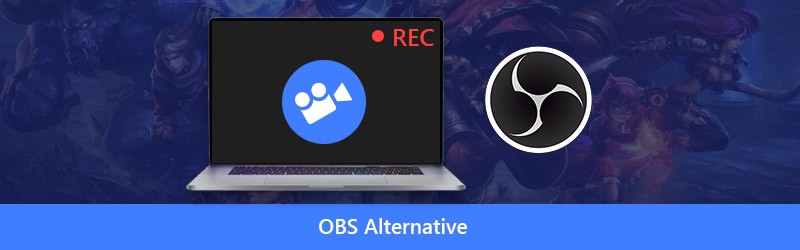
이제 핵심 질문으로 돌아가서 OBS 블랙 스크린 게임 캡처 문제를 해결하는 방법은 무엇입니까? 이 글에서는 블랙 스크린 문제를 쉽게 보여주는 OBS 게임 캡처를 해결하는 4 가지 효과적인 방법을 보여 드리겠습니다.
- 1 부. 관리자 권한으로 OBS를 실행하여 OBS 게임 캡처 블랙 스크린 해결
- 2 부. OBS의 GPU를 전환하여 검은 화면 OBS 게임 캡처 수정
- 파트 3. OBS Studio 게임 캡처 블랙 스크린 해결을위한 호환성 모드 활성화
- 파트 4. OBS 게임 캡처 블랙 스크린 문제를 제거하기위한 OBS 대안 찾기
1 부. 관리자 권한으로 OBS를 실행하여 OBS 게임 캡처 블랙 스크린 해결
OBS로 녹화할 때 검은 화면이 나타나는 데는 여러 가지 이유가 있습니다. 경우에 따라 OBS 캡처 검은 화면은 Windows 시스템에서 차단한 일부 기능으로 인해 발생합니다. 따라서 OBS 게임 캡처 검은 화면 문제에 직면했을 때 OBS를 관리자로 실행하여 전체 기능을 사용할 수 있습니다. 다음 단계는 OBS를 관리자로 실행하여 OBS 게임 캡처 검은 화면을 해결하는 방법을 알려줍니다.
1 단계: 먼저 OBS를 실행하고 검은 창으로 표시된 모든 소스 또는보기를 제거해야합니다. 그런 다음 OBS Studio에서 소스를 추가하고 기본 설정을 유지합니다. OBS를 닫습니다.
2 단계: 컴퓨터에서 OBS 아이콘을 찾아 마우스 오른쪽 버튼으로 클릭합니다. OBS 소프트웨어를 찾을 수없는 경우 검색 기능을 사용하여 빠르게 찾을 수 있습니다.
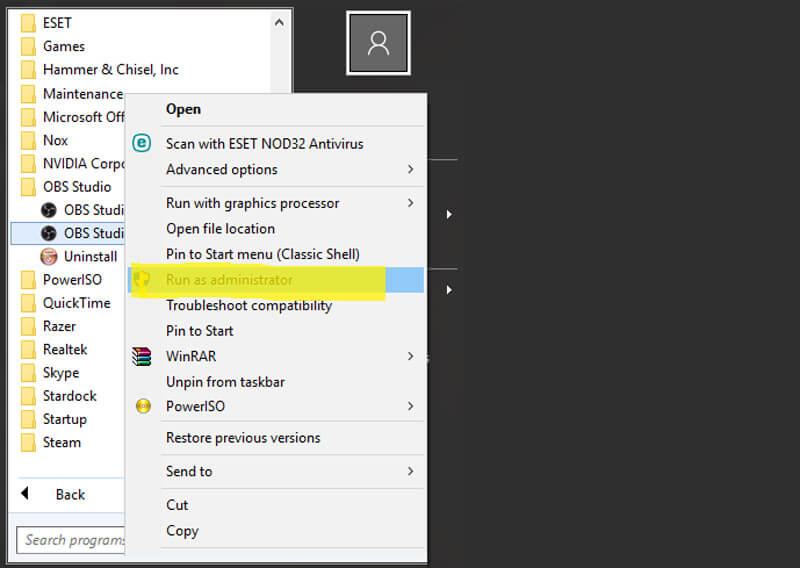
3 단계: 드롭 다운 목록에서 "관리자 권한으로 실행"옵션을 선택합니다. 이렇게하면 OBS의 모든 기능을 사용할 수 있습니다. 그런 다음 게임 플레이를 녹화하고 검은 화면 문제가 해결되었는지 확인할 수 있습니다.
2 부. OBS의 GPU를 전환하여 검은 화면 OBS 게임 캡처 수정
일반적으로 노트북에는 더 나은 성능과 절전을 위해 2 개의 GPU가 제공됩니다. 게임과 같이 전력 집약적 인 앱을 실행할 때 시스템은 개별 GPU를 사용합니다. 통합 GPU는 주로 저전력 앱 실행 용입니다. 시스템이 게임 및 OBS 녹화에 저 성능 GPU를 사용하는 경우 OBS 게임 캡처 검은 화면 문제가 발생할 가능성이 더 큽니다.
사용중인 캡처 모드 (게임 캡처, 창 캡처 또는 디스플레이 캡처)에 관계없이 OBS 녹화 창에 검은 색 화면 만 표시되는 경우 수정을 위해 OBS의 GPU를 전환 해 볼 수 있습니다.
1 단계: OBS에서 검은 화면 만 보이면 먼저 닫아야합니다.
2 단계: 컴퓨터의 바탕 화면 창으로 돌아가서 빈 공간을 마우스 오른쪽 버튼으로 클릭합니다. 드롭 다운 목록에서 "NVIDIA 제어판"옵션을 선택합니다.
3 단계:“NVIDIA 제어판”에 들어가면 왼쪽 패널의“3D 설정 관리”를 클릭합니다. 오른쪽 창에서 "프로그램 설정"탭을 선택한 다음 "사용자 지정할 프로그램 선택"옵션 옆에있는 "추가"버튼을 클릭합니다.
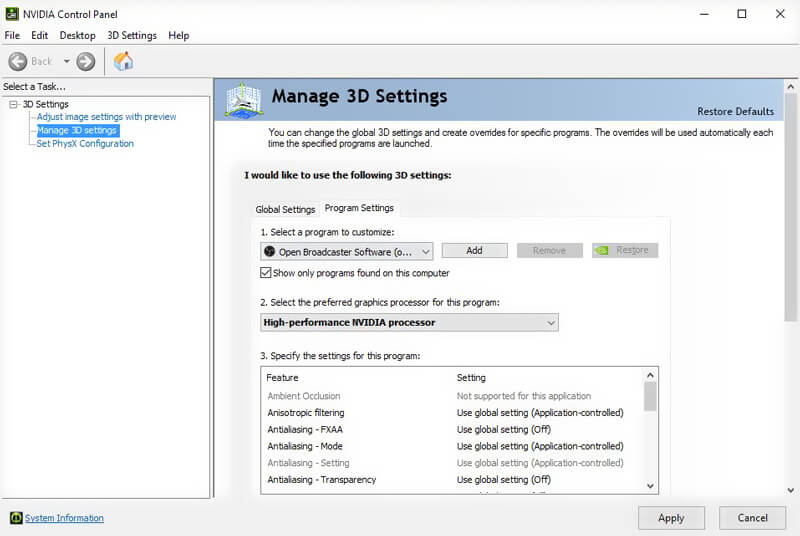
4 단계: 찾아보기를 클릭 한 다음 OBS.exe를 찾습니다. 아이콘을 마우스 오른쪽 버튼으로 클릭하고 "파일 위치 열기"옵션을 선택합니다. 그런 다음 "고성능 NVIDIA 프로세서"를 선택하고 "적용"을 클릭하여 작업을 확인합니다.
5 단계: "NVIDIA 제어판"창을 닫고 OBS를 다시 시작하여 OBS 게임 캡처 블랙 스크린 문제가 해결되었는지 확인합니다.
파트 3. OBS 게임 캡처 블랙 스크린 해결을 위해 호환성 모드 활성화
때로는 호환성 문제로 인해 OBS 게임 캡처 검은 화면이 발생할 수도 있습니다. 따라서 OBS의 호환성 모드를 활성화하여 문제를 해결할 수 있습니다.
1 단계: 바탕 화면에서 OBS 아이콘을 찾아 마우스 오른쪽 버튼으로 클릭합니다. "시작"을 탭한 다음 거기에서 OSB Studio를 검색 할 수도 있습니다.
2 단계: 드롭 다운 목록에서 "속성"옵션을 선택합니다.
3 단계:“OSB Studio 속성”창으로 들어가면“호환성”탭을 클릭합니다. 그런 다음 "호환성 모드에서이 프로그램 실행"을 선택하고 호환하려는 시스템을 선택하십시오.
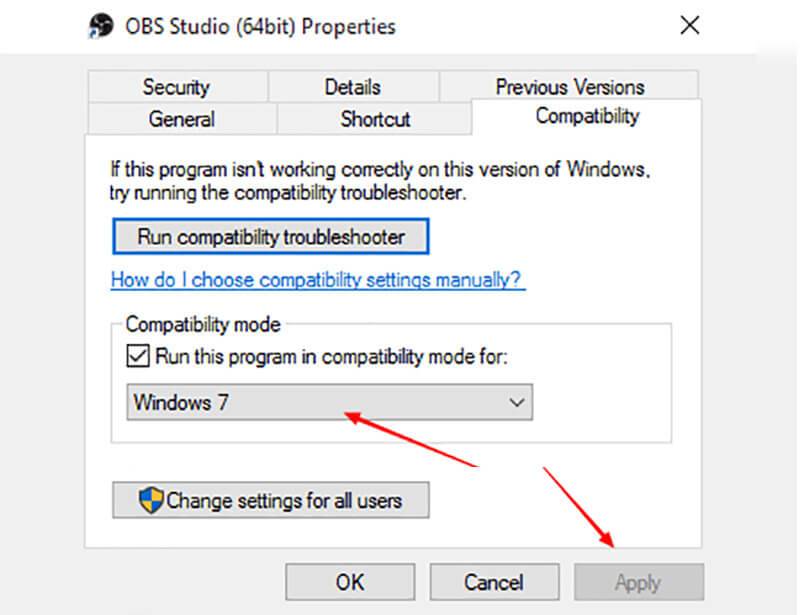
4 단계: "적용"을 클릭하여 작업을 확인하고 변경 사항을 저장합니다. 그런 다음 OBS를 다시 실행하고 OBS 게임 캡처 블랙 스크린 문제가 해결되었는지 확인할 수 있습니다.
파트 4. OBS 게임 캡처 블랙 스크린 문제를 제거하기위한 OBS 대안 찾기
위의 3 가지 방법으로 OBS 게임 캡처 블랙 스크린 문제를 해결할 수있는 큰 기회가 있습니다. 그러나 OBS Studio에 여전히 검은 색 화면이있는 경우 컴퓨터의 게임 플레이를 포함하여 화면 캡처 대신 OBS 대안을 얻을 때입니다.
여기에서는 컴퓨터 모니터 화면과 웹캠을 캡처 할 수있는 전문 비디오 오디오 녹음 소프트웨어 인 Screen Recorder를 강력히 권장합니다. 최대 4K까지 원활하게 고화질 영상을 녹화 할 수 있습니다. 최신 가속 기술을 채택한이 OBS 대안은 게임이 실행되는 동안 낮은 CPU, GPU 및 RAM으로 안정적인 비디오를 캡처 할 수 있습니다.
최고의 OBS 대안-스크린 레코더
- 컴퓨터 화면과 사운드를 고품질로 매끄럽게 녹음하십시오.
- 최대 3840 x 2160 해상도의 4K UHD 화면 녹화를 지원합니다.
- 비디오 게임을 플레이하는 동안 PIP (picture-in-picture) 녹화를 만듭니다.
- 2D / 3D 게임 플레이, 웹캠, 온라인 라이브 비디오, 비디오 / 오디오 채팅, 음악 등을 녹화합니다.
- 낮은 CPU, GPU 및 RAM으로 캡처하는 고급 하드웨어 가속 기술.
- 강력한 편집 기능과 모든 인기 형식으로 녹음 된 파일을 저장합니다.
OBS 대안에 대한 최상의 대안을 사용하는 방법 :
1 단계. 먼저이 OBS 대안을 컴퓨터에 무료로 다운로드하여 설치해야합니다. Windows 및 Mac 버전을 모두 제공합니다. 여기에서 시스템에 따라 올바른 것을 선택할 수 있습니다.

2 단계. 이 스크린 레코더를 열고 메인 인터페이스에 들어갈 때 "비디오 레코더"기능을 선택하십시오. 원하는대로 전체 화면 또는 선택한 영역에서 비디오를 캡처 할 수 있습니다. 비디오 게임이 재생되는 동안 PIP (picture-in-picture) 녹화를하려면 여기에서 "웹캠"옵션을 켜야합니다.

이 단계에서 오디오 캡처 설정을 사용자 지정할 수도 있습니다. "시스템 사운드"와 "마이크"를 켜서 게임 배경 음악과 음성을 녹음 할 수 있습니다.
3 단계. "REC"버튼을 클릭하여 비디오 및 오디오 녹음 프로세스를 시작합니다. 이 OBS 대안은 고품질의 안정적인 녹음 경험을 제공 할 수 있습니다. 또한 캡처 한 비디오를 MP4, MOV, WMV, AVI, F4V, TS, GIF, MP3, M4A, AAC 등과 같은 인기있는 비디오 / 오디오 형식으로 저장할 수 있습니다.
컴퓨터 오디오 만 녹음하려는 경우 "오디오 레코더"기능을 선택할 수 있습니다. 또한 사용하기 쉬운 "화면 캡처"기능을 갖추고있어 손쉽게 창 스크린 샷을 찍거나 직사각형 화면을 캡처 할 수 있습니다. 스크린 샷에 직사각형, 화살표, 선을 그리거나 사진에 캡션을 추가 할 수 있습니다.

이 권장 스크린 레코더는 컴퓨터에서 비디오 또는 오디오를 캡처하는 데 큰 도움이 될 수 있습니다. OBS 게임 캡처 블랙 스크린 문제를 해결할 수없는 경우 무료로 다운로드하여 녹화에 사용해 볼 수 있습니다.
결론
OBS(Open Broadcaster Software)는 무료 오픈 소스 화면 녹화 도구입니다. 게이머가 화면을 캡처하고 라이브 게임 플레이 비디오를 쉽게 만들 수 있기 때문에 게임 커뮤니티에서 꽤 인기가 있습니다. 그러나 많은 사용자들이 많은 포럼에서 OBS 게임 캡처 블랙 스크린 문제에 대해 불평했습니다.
이 게시물에서는 주로 OBS의 블랙 스크린 게임 캡처에 대해 설명했습니다. 이 문제를 해결하는 데 도움이되는 4 가지 효과적인 솔루션을 공유했습니다. 블랙 스크린을 해결하는 다른 방법이 있다면 댓글 부분에서 다른 독자와 공유 할 수 있습니다.


